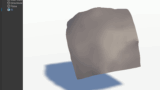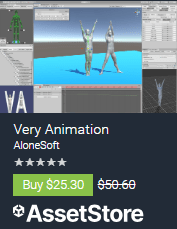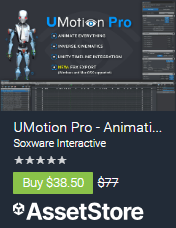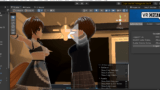バーチャル3Dクリエイター神部まゆみです(*^-^*)
この記事は、blenderのクロスシミュレーションで枕を作ってみた備忘録です。
クロスシミュレーションって難しそうなイメージがあったけど、やり方が分かればそこまで難しいわけではないっぽい?
結構簡単に枕が作れました。
メッシュなら何でもクロスシミュレーションできるため、布っぽいシワをつけたりもできます。
動作確認したバージョンはblender4.5ですが、他のバージョンでもクロスのプロパティが多少違うだけでほとんど同じです。
参考にした頭のいい先輩のページ
とても参考になりました。
ありがとうございます(*^-^*)








クロスシミュレーションはそんなに重い動作ではないので低スペックPCでも動く
中古で2万円以下で買ったGPUなしノートでも、特に重くなることもなく動かせました。
まぁ液体シミュレーションもできたから、他に重い動作しなければ普通に行けると思います。
フォトリアルな感じにblenderでレンダリングしながらってなるときついと思うけど、クロスシミュレーションで形を作ってunityに持っていく程度の用途なら余裕でできますね。
blenderで枕を作る手順
一応順番に書いていきます。
クッションの大きさの立方体を作る
クッションの大きさってどのくらいだろう…と思ったけど、とりあえず平べったい感じならOKみたい。
blender開くとデフォルトで配置されてるcubeを Sキー+Zキー(Z軸方向に拡大縮小) で縦に小さくして作ります。
とりあえず高さを1/10くらいにするために、 S Z 0.1 と入力してZ軸の大きさを1/10にします。
立方体を細分化する
スカルプトする時もそうだけど、最初に細分化して頂点数を増やしておく必要がある。
立方体を選択したままTabキーで編集モードに入って右クリック、「細分化」を4回くらいやっておく。
クロスモディファイアを追加して設定する
クロスモディファイアを追加、圧力にチェックを入れて5くらいに設定しておく。
圧力の値はオブジェクトの大きさによって変わってくるかもしれないので、クロスシミュレーションするオブジェクトによって数値を変えてみてください。
これで実行すればOK!
これでアニメーションのスタートボタンを押せば膨らんで良い感じになります。
スムースシェードにすると良い感じですね。
このままだと下に落っこちていくので、下に平面を追加してコリジョンを設定すると止まる
平面を下に追加して、 物理演算 ⇒ コリジョン を設定しておくと枕を受け止められます。
良い感じの形になっているフレームのところでモディファイアを適用する
適用したフレームの形に固定化されてしまうので、ファイルを分けておくと良いかもしれません。
サイズを整える
使う時に適当に整えればいいけど、最初のキューブをそのまま加工しただけなのでサイズが1mくらいあってめっちゃでかいです。
まぁ適当にSキーで縮小して、Ctrl+Aで全トランスフォームを適用しておくとUnityに持って行ったときに都合が良いです。
Unityに持って行ってみる
枕以外のライトやコリジョンは邪魔なので削除して枕だけにします。
あとは保存してunityのアセットフォルダにインポートすればOK。
あとは適当にマテリアルを設定して好きなように使いましょう。
おわりに
案外簡単に枕が作れてよかった。
クロスシミュレーションくらいなら比較的動作が軽いので、このくらいならGPUなしのノートPCでも動きます。
こういう小物を作ってVRChatのワールドなどに置くと良い感じになるので、ちょこっと作ってみるのも良いかもしれません。
また何かあれば追記します(*^_^*)